Wie behebt man schnell das Problem "WordPress loggt mich immer wieder aus"?
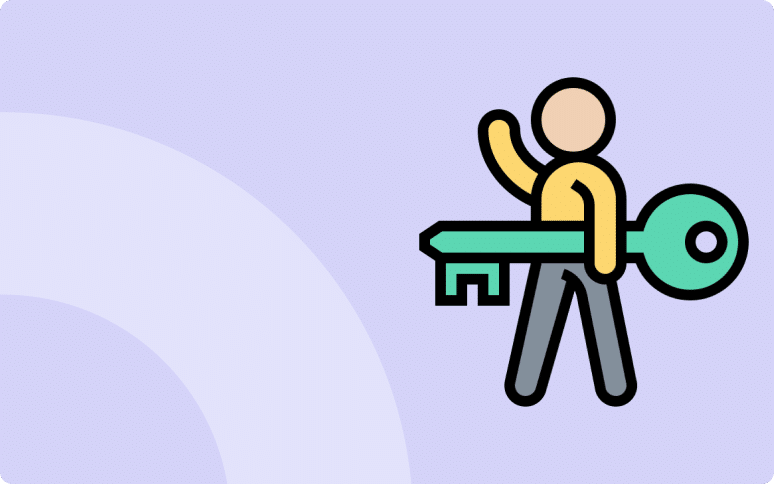
Erleben Sie immer wieder die Fehlermeldung "WordPress loggt mich immer wieder aus"? häufige Logouts bei der Verwendung des WordPress-Admin-Dashboards kann sehr frustrierend sein.
Keine Sorge: Wir kennen das Problem, dass WordPress Sie ausloggt, und es lässt sich leicht beheben!
Das Problem "WordPress loggt mich immer wieder aus" wird häufig durch Probleme mit Cookies, Caching oder URL-Fehlern in den WordPress-Einstellungen verursacht.
Keine Sorge: Wir kennen das Problem, dass WordPress Sie ausloggt, und es lässt sich leicht beheben!
In dieser Anleitung erklären wir Ihnen die typischen Gründe für dieses Problem und zeigen Ihnen, wie Sie es leicht beheben können, damit Sie sich ohne Unterbrechungen einloggen und eingeloggt bleiben können.
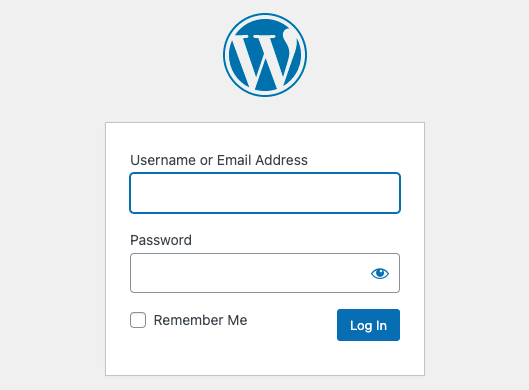
Schneller Leitfaden zur Fehlerbehebung für das Problem "WordPress loggt mich immer wieder aus".
Das Problem des WordPress-Logins ist fast immer ein Cookie-Problem.
1. Um es loszuwerden, löschen Sie Ihre Website und den Browser-Cache.
2. Überprüfen Sie dann Ihre WordPress-Admin-Adresse (mit und ohne www).
3. Deaktivieren Sie schließlich eines nach dem anderen Ihre Plugins, bis das Anmeldeproblem behoben ist.
Warum loggt mich mein WordPress immer wieder aus?
Es ist wichtig zu verstehen, wie WordPress funktioniert, um zu verstehen , warum Sie immer wieder ausgeloggt werden.
Um eine Anmeldesitzung zu authentifizieren, setzt WordPress ein Cookie in Ihrem Browser. Dieses Cookie wird für die WordPress-URL gesetzt, die in Ihrem Einstellungsbereich gespeichert ist.
Das bedeutet, dass eine Diskrepanz zwischen der in diesem Cookie festgelegten URL und der URL, mit der Sie auf Ihre Website zugreifen, WordPress daran hindert, Ihre Sitzung zu authentifizieren und Sie abzumelden.
Alles, was die Interaktion zwischen diesem Cookie und Ihrer WordPress-Website stören könnte, kann den Fehler verursachen. Meistens sehen Sie die Meldung "Session expired" (Sitzung abgelaufen).
Sind Sie bereit, Ihre Produktivität zu steigern, Ihre Kunden zu beeindrucken und Ihre WordPress-Agentur auszubauen?
Installieren Sie WP Umbrella in einer Minute auf Ihren Websites und entdecken Sie eine neue Art, mehrere WordPress-Sites zu verwalten.
Jetzt kostenlos loslegen
Behebung des Problems "WordPress loggt mich immer wieder aus
Schritt 1: Lösen Sie browser-spezifische Probleme
Ihr Browser könnte die Ursache für das WordPress-Abmeldeproblem sein. Ein abgelaufenes Cookie könnte versuchen, Ihre Sitzung durch eine im Cache gespeicherte Version der Seite in Ihrem Browser zu authentifizieren. Wenn dies der Fall ist, können Sie das Problem beheben, indem Sie den Cache Ihres Browsers leeren.
Das Problem könnte auch von dem Cookie herrühren, das bereits in Ihrem Webbrowser für die Website installiert war. In diesem Fall könnte ein abgelaufenes Cookie das neueste überschreiben und einen Fehler verursachen.
Wenn das Löschen des Cache Ihres Browsers nicht funktioniert hat, versuchen Sie, alle mit Ihrer Website verbundenen Cookies zu löschen.
Wenn das alles nicht funktioniert, liegt das Problem möglicherweise an den Cookie-Einstellungen Ihres Browsers. Möglicherweise müssen Sie diese anpassen, wenn Ihre Cookies verfallen oder jede Art von Cookies abgelehnt wird.
Wenn Sie nicht wissen, wie Sie den Cache und die Cookies löschen und die Einstellungen Ihres Browsers aktualisieren können, lesen Sie dieseAnleitung.
Schritt 2: Löschen Sie den Cache Ihrer WordPress-Website
Wenn Sie diesen Punkt erreicht haben und immer noch ein Problem haben, liegt das Problem nicht an Ihrem Browser. Das Problem "WordPress loggt mich immer wieder aus" könnte also durch den Cache Ihrer WordPress-Website verursacht werden.
WordPress speichert Dateien und Datenbankabfragen im Cache, um Zeit und Serverressourcen zu sparen. Dies wirkt sich positiv auf die Ladezeit Ihrer Website und die Benutzerfreundlichkeit aus.
Änderungen am Inhalt einer Webseite können vom Caching-System übersehen werden. Dies kann zu veralteten Inhalten führen oder dazu, dass Sie sich ständig abmelden müssen.
Website-Caches können mit wenigen Klicks gelöscht werden, aber der Vorgang kann je nach Host und Caching-Plugins unterschiedlich sein.
WP Rocket Cache löschen
Gehen Sie zu Einstellungen → WP Rocket → Registerkarte Dashboard und klicken Sie auf die Schaltfläche Cache löschen.
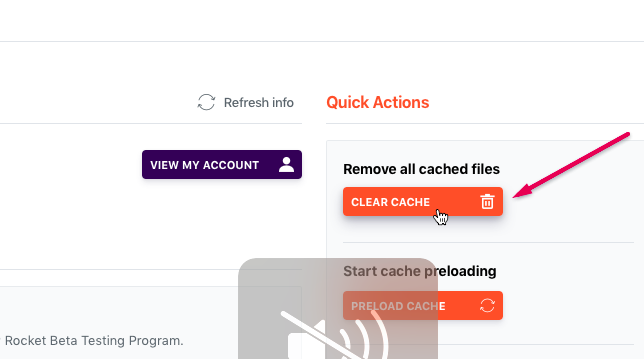
Sie können dies auch über die WordPress-Symbolleiste tun. Klicken Sie auf den Menü-Link von WP Rocket, und Sie sehen ein Dropdown-Menü. Löschen Sie den Cache Ihres Browsers, indem Sie auf den Link klicken.
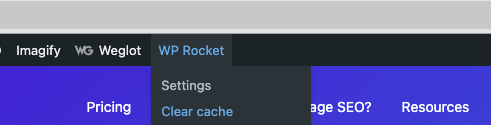
Cache in W3 Total Cache löschen
Gehen Sie auf die Seite Leistung " Dashboard und klicken Sie auf die Schaltfläche "Alle Caches leeren".
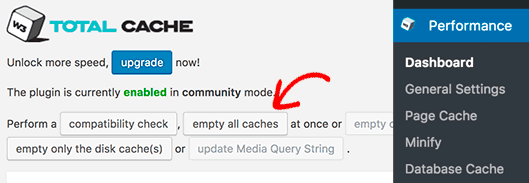
Wenn Sie ein anderes Caching-Plugin verwenden, prüfen Sie dessen Dokumentation.
Schritt 3: Überprüfen Sie Ihre WordPress-Site-Adresse, um das Login-Problem zu beheben
Eine Nichtübereinstimmung zwischen den Feldern Site Address und WordPress Address kann auch zu unfreiwilligen Logouts führen. Hoffentlich lässt sich das Problem beheben, indem Sie sicherstellen, dass die Felder Site Address und WordPress Address übereinstimmen.
Melden Sie sich in Ihrem WordPress-Dashboard an und klicken Sie auf Einstellungen " Allgemein. Vergewissern Sie sich, dass in beiden Feldern dieselbe Adresse eingetragen ist. Achten Sie auf das www.
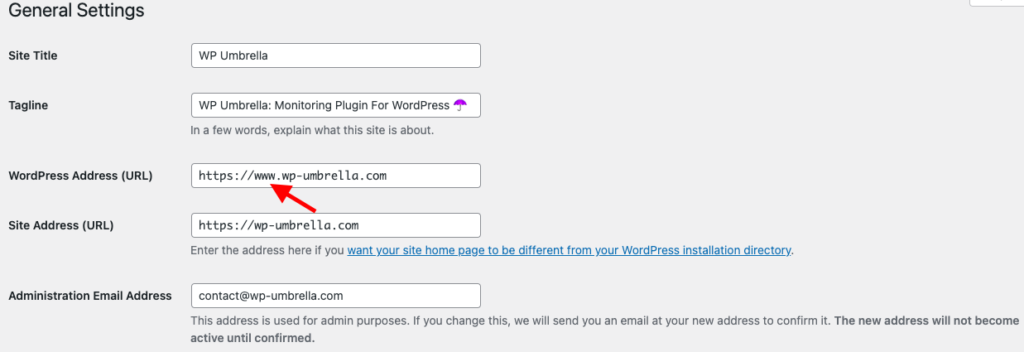
Wenn Sie keinen Zugriff auf den Admin-Bereich haben, können Sie diese Felder in der Datei wp-config.php bearbeiten.
Verwenden Sie einen FTP-Client, um sich mit Ihrer Website zu verbinden, und laden Sie dann die Datei wp-config.php auf Ihren Desktop herunter.
Öffnen Sie die Datei mit Ihrem HTML-Editor und fügen Sie diesen Code direkt über der Zeile ein Das war's, Schluss mit der Bearbeitung! Viel Spaß beim Bloggen.
define('WP_HOME','http://mysite.com');
define('WP_SITEURL','http://mysite.com');Stellen Sie sicher, dass Sie mysite.com durch Ihren eigenen Domänennamen ersetzen.
Schritt 4: Plugins deaktivieren, um Konflikte zu erkennen
Wenn bisher nichts funktioniert hat, liegt möglicherweise ein Konflikt mit einem der von Ihnen verwendeten Plugins vor.
Wenn ein Plugin die Sitzung mit einem Cookie authentifiziert und das Cookie nicht richtig eingerichtet ist oder ein Problem damit besteht, kann es zu einem WordPress-Login-Timeout-Fehler kommen.
Sie müssen Ihre Plugins manuell deaktivieren, um diese wahrscheinliche Ursache zu beheben.
Schritt 1: Gehen Sie mit Ihrem FTP-Client zu /wp-content und benennen Sie den Ordner plugins um. Wählen Sie einen eindeutigen Namen, um Verwechslungen in Zukunft zu vermeiden.
Schritt 2: Versuchen Sie, Ihre Website zu aktualisieren und prüfen Sie, ob das Problem behoben wurde. Wenn das Problem behoben wurde, stellen Sie den ursprünglichen Namen des Plugin-Ordners wieder her. Aktualisieren Sie die Seite in Ihrem Browser.
Schritt 3: Aktivieren Sie die einzelnen Plugins nacheinander, bis der Fehler verschwindet. Löschen Sie dann dieses Plugin und kontaktieren Sie den Support.
Schlussfolgerung
Die Lösung des Problems "WordPress loggt mich immer wieder aus" umfasst in der Regel die folgenden Schritte:
- Löschen Sie den Cache und die Cookies Ihres Browsers
- Reparieren Sie die Einstellungen Ihres Browsers
- Löschen Sie den Cache Ihrer WordPress-Website
- Überprüfen Sie die Adresse Ihrer WordPress-Website
- Deaktivieren und erneutes Aktivieren von WordPress-Plugins
Wenn Sie diese Schritte befolgen, sollte der Anmeldevorgang wie erwartet funktionieren und das Einloggen in und die Verwendung von WordPress sollte nun ein Kinderspiel sein!
Häufig gestellte Fragen zu Login-Problemen in WordPress
Um dies zu erreichen, können Sie das Plugin "Inactive Logout" verwenden. Mit diesem Plugin können Sie den Login-Timeout konfigurieren.
Der einfachste Weg, Sitzungen in WordPress zu verfolgen, ist die Installation des Plugins WP Activity Log. Es liefert detaillierte Berichte über die Benutzeraktivität in Echtzeit, sodass Sie wissen, wer auf Ihren WordPress-Seiten angemeldet ist.
Standardmäßig werden WordPress-Sitzungen in Ihrem Dateisystem gemäß Ihren PHP-Einstellungen gespeichert. Ihre PHP.ini-Datei sollte eine session.save_path-Einstellung enthalten, in der alle Benutzersitzungen gespeichert werden.
In WordPress gibt es dafür keine eingebaute Funktion, aber Sie können sie leicht selbst hinzufügen, wenn Sie das Plugin WP Activity Log nicht verwenden möchten. Um die letzte Anmeldezeit jedes Benutzers zu verfolgen, können Sie den wp_login-Hook verwenden. Danach können Sie sehen, welche Benutzer sich in den letzten 30 Minuten oder so angemeldet haben. Dann können Sie die Benutzer, die sich innerhalb des von Ihnen gewählten Zeitrahmens angemeldet haben, mit einem Echo ausgeben.
In WordPress werden eingeloggte Benutzer und die Authentifizierung über Cookies verwaltet. Außerdem werden Cookies verwendet, um den Namen und die E-Mail-Adresse eines Benutzers zu speichern, wenn dieser einen Kommentar abgibt.
